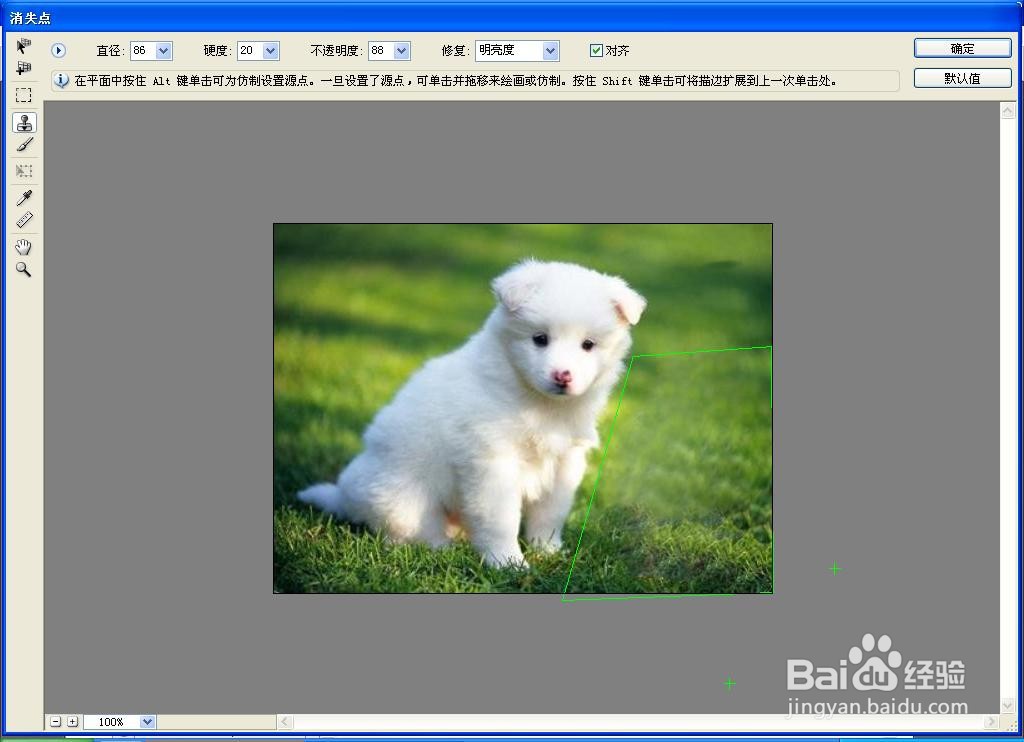1、打开PS,按crl+o打开图片,如图
2、选择消失点滤镜,选择创建平面工具,点击确定,如图
3、再次设置网格大小为40,调整节点位置,按住鼠标左键勾选,如图
4、再次调整网格的节点位置,如图
5、选择图案图章工具,设醅呓择锗置直径为31,硬度设置为50,然后开始按住alt键对图片进行取样,然后开始涂抹,如图
6、继续按住alt键取样,然后对图片图层进行涂抹,如图
7、再次设置硬度为20,然后按住alt键对其中的图片内容进行取样,如图
8、涂抹后不需要的动物被彻底消除掉,如图
9、继续回到创建平面工具选项中,如图
10、然后点击确定,这样消除掉了图片中的杂物,如图
11、选择直排文字工具输入字体,如图
12、选中图片,按crl+M打开曲线对话框,调整曲线的节点,调整图片的亮度,如图